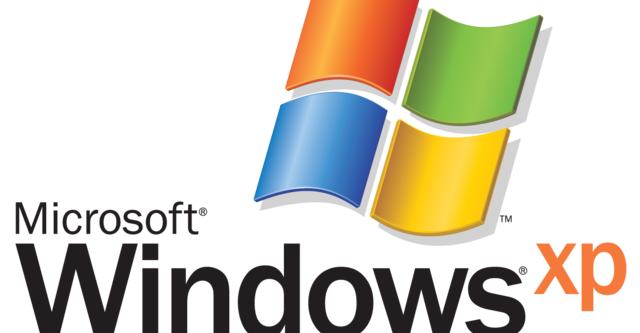
Khám phá những chức năng thú vị của Windows XP bạn sử dụng hàng ngày chỉ bằng vài động tác đơn giản.
1. Để biết thông tin về tình trạng máy
Nhấn phím Windows+R, gõ cmd và nhấn enter, sau đó gõ tiếp syteminfo. Nếu muốn lưu các thông tin này, nhập lệnh systeminfo > info.txt để tạo file text với tên info.txt. (Chỉ áp dụng đối với phiên bản Professional Edition).
2. Xoá file hoàn toàn không qua Recycle Bin
Nhấn phím Windows+R, gõ gpedit.msc, chọn User Configuration >Administrative Templates > Windows Component> Windows Explorer và chọn Do not move deleted file trong các thiết lập của Recycle Bin. Ngoài ra, còn khá nhiều tùy chọn về giao diện hay hệ thống trong gpedit. Một số có thể làm ngừng các hoạt động của máy tính nếu bạn bất cẩn. (Chỉ áp dụng đối với phiên bản Professional Edition)
3. Khóa máy tính tạm thời chỉ bằng click đúp chuột
Nhấn chuột phải lên desktop, chọn new > shortcut và nhập rundll32.exe user32.dll,LockWorkStation trong mục Location. Đặt tên shortcut tùy chọn. Mỗi khi cần khóa máy tính, chỉ cần click đúp vào shortcut này. (Tất nhiên, bạn vẫn có thể sử dụng tổ hợp phím Windows + L)
4. Đôi khi có những phần mềm được đặt chế độ ẩn gây bất tiện khi tháo bỏ như Windows Messenger
Để khắc phục, dùng Notepad hay Edit để chỉnh sửa file text ở C:/windows/inf/sysoc.inf, tìm và xóa bỏ từ hide. Từ nay về sau, bạn có thể gỡ bỏ các phần mềm đó bằng cách vào Control Panel >Add or Remove Programs>Add/Remove Windows Components.
5. XP cũng có một số câu lệnh mới khá thú vị dùng cho tệp DOS
-eventcreate và eventtriggers để khởi tạo và theo dõi các hoạt động của hệ thống
-typeperf giám sát hoạt động của nhiều hệ thống con (subsystems) khác nhau
-schtasks quản lý các tác vụ đã được lên lịch trong mục All Programs > Accessories > System Tools > Scheđule Tasks
6. XP hỗ trợ giao thức IPv6
Tuy nhiên, người sử dụng chỉ có thể thử nghiệm trên mạng LAN do hầu hết các nhà cung cấp dịch vụ Internet vẫn chưa hỗ trợ IPv6. Để tìm hiểu về IPv6 nhấn Windows+R, gõ ipv6 install… (lệnh này an toàn và không ảnh hưởng đến các thiết lập mạng đang sử dụng), nhập tiếp ipv6/?
7. Có thể ngừng các tác vụ đang hoạt động trên máy
...với lệnh taskill /pid với số các tác vụ, hoặc lệnh tskill với số lượng các chương trình đang hoạt động. Tương tự, lệnh tasklist cung cấp thông tin về các hoạt động của hệ thống.
8. File ZIP trong XP
...được coi như một thư mục (folder), khá tiện lợi đối với các máy có cấu hình cao. Đối những máy tốc độ chậm hơn, có thể yêu cầu XP coi các file ZIP độc lập với hệ thống bằng câu lệnh regsvr32 /u zipfldr.dll. Ngược lại, để hủy câu lệnh trên nhập regsvr32 zipfldr.dll.
9. ClearType là một chương trình khử răng cưa
...cho phông chữ được mặc định là không hoạt động. Những người dùng DOS hay có vấn đề về thị lực nên sử dụng thử chương trình này. Để khởi động ClearType, nhấn phải chuột lên màn hình desktop, chọn Properties, Appearance, Effects, chọn ClearType từ menu thả thứ 2 và nhấn OK. Chương trình đặc biệt hoạt động hiệu quả trên máy tính xách tay. Để ClearType hoạt động ngay từ màn hình Wellcome, nhấn Windows+R, gõ regedit, tìm HKEY_USERS>.DEFAULT>Control Panel>Desktop>FontSmoothingType, chuyển từ giá trị mặc định thành 2.
10. Chạy Remote Assisstance hỗ trợ máy tính cài tường lửa sử dụng NAT (network address translation)
Khi nhận được thư mời Remote Assisstance, chỉnh sửa phần địa chỉ NAT trong phần RCTICKET, ví dụ 192.168.1.10, thay thế địa chỉ này bằng IP thật của máy được trợ giúp (sử dụng trang www.whatismyip.com để xem) – lưu ý, máy được trợ giúp phải mở cổng 3389 trên tường lửa và chuyển tiếp tới máy trợ giúp.
11. Chạy một chương trình với nhiều tài khoản song song mà không cần phải đăng nhập nhiều lần
Nhấn chuột phải vào biểu tượng chương trình và chọn Run As... điền username và mật khẩu của tài khoản muốn sử dụng. Mẹo này khá hữu hiệu khi cài đặt phần mềm mà hầu hết hiện nay đều yêu cầu đăng nhập quyền Administrative.
12. Windows XP thường khá phiền phức khi không ngừng yêu cầu cập nhật tự động, đăng ký một Passport, hay sử dụng Windows Messenger v.v...
Tuy việc cập nhật không tốn nhiều thời gian, bạn có thể ngừng các yêu cầu này từ XP nều muốn : nhấn Windows+ R, gõ regedit, theo đường dẫn HKEY_CURRENT_USER>Software>Microsoft>Windows>Current Version>Explorer>Advanced tạo mới một giá trị DWORD có tên là EnableBalloonTips và gán giá trị 0.
13. Vào thẳng tài khoản không nhập username và password
Nhấn Windows+R, gõ control userpasswords2. Tại tab Users, bỏ ô chọn Users Must Enter A User Name And Password To Use This Computer và nhấn OK. Tại hộp thoại Automatically Log On điền username và mật khẩu của tài khoản muốn sử dụng.
14. Internet Explorer có thể tự động xóa các file lưu tạm khi được yêu cầu.
Mở trình duyệt, chọn Tools> Internet Options, tại thẻ Advanced, mục Security chọn ô Empty Temporary Internet Files và đóng trình duyệt.
15. Có thể thay thế các đèn LED của card mạng
...với chương trình miễn phí Network Activity Light trong XP
Nhấn phải chuột vào biểu tượng My Network Places trên màn hình desktop, chọn Properties. Tiếp tục nhấn phải chuột vào phần mô tả của mạng LAN hay kết nối dial-up, chọn Properties, chọn biếu tượng Show trong phần thông báo. Ngay bên phải trên thanh taskbar của màn hình sẽ xuất hiện một biểu tượng nhỏ nhấp nháy khá vui mắt mỗi khi sử dụng mạng.
16. Để điều chỉnh tốc độ sử dụng của thanh menu Start,
...bạn có thể thay đổi giá trị trong registry HKEY_CURRENT_USER> Control Panel>Desktop>MenuShowDelay từ mặc định ban đầu là 400 xuống thấp hơn, ví dụ là 0.
17. Windows Explorer cũng có thể đổi tên file hàng loạt.
Bôi chọn nhiều file trên một cửa số, nhấn phải chuột vào một trong số đó và rename. Tất cả các file sẽ được đổi tên giống nhau và có các con số trong ngoặc đơn để phân biệt. Ngoài ra, trong một danh mục, các biểu tượng có thể được sắp xếp thành từng nhóm bằng cách chọn View> Arrange Icon By> Show In Groups.
18. Windows Media Player có thể hiện bìa đĩa (cover)
...của album nhạc mỗi khi play các bài hát trong album đó - với điều kiện chương trình có thể tìm được cover của bài hát từ Internet. Nếu không, người sử dụng có thể tự đặt cover của album vào cùng một thư mục với các file nhạc. Lưu ý đặt tên cho cover là folder.jpg, WMP sẽ tự động hiển thị hình này mỗi khi chơi bài hát.
19. Để gọi hộp thoại System Properties,
...nhấn tổ hợp phím Windows + Break. Tương tự, tổ hợp Windows + D để hiển thị màn hình desktop và tổ hợp Windows key + Tab để di chuyển giữa các nút trên thanh Taskbar.
(theo Dân Trí)



Bình luận